win10 查看显存 查看显卡显存大小的Win10教程
更新时间:2023-09-20 08:43:15作者:yang
win10 查看显存,在使用Win10操作系统时,我们经常需要了解显存和显卡的相关信息,显存是显卡上用于存储图像数据的内存,它直接关系到计算机的图像处理能力和显示效果。而显卡显存大小则决定了计算机处理大型游戏或复杂图形时的性能表现。了解如何在Win10系统中查看显存和显卡显存大小的方法,对于我们优化计算机性能和调整图像设置至关重要。接下来我将为大家介绍一种简单易行的Win10教程,帮助大家快速准确地查看显存和显卡显存大小的方法。
操作方法:
1.在Windows10桌面,右键点击左下角的开始按钮。在弹出菜单中选择“运行”菜单项。
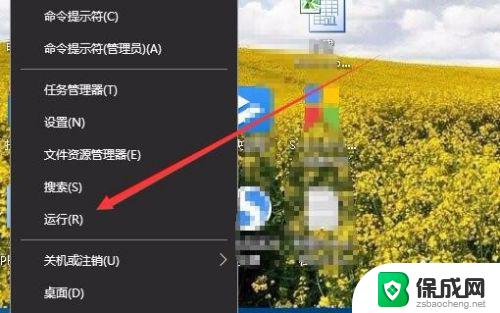
2.这时就会打开Windows10的运行窗口,在窗口中输入命令dxdiag。然后点击确定按钮。
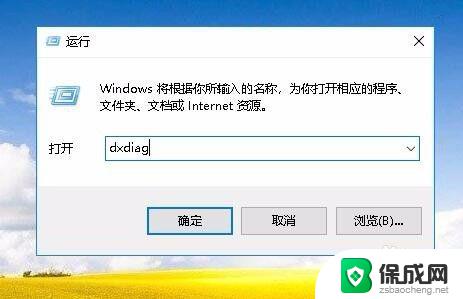
3.接下来就会打开Directx诊断工具窗口,在这里点击“显示”选项卡。
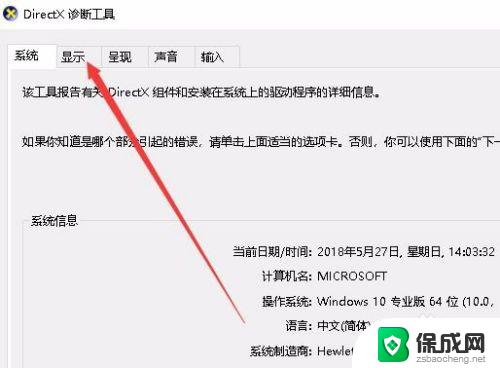
4. 这时在打开的窗口中就会显示出当前显卡的显存大小了。
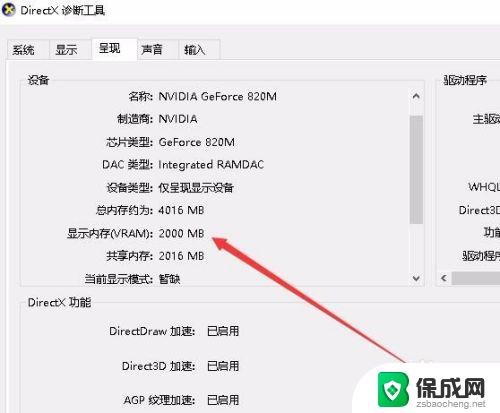
以上就是win10 查看显存的全部内容,有遇到相同问题的用户可参考本文中介绍的步骤来进行修复,希望本文对您有所帮助。
win10 查看显存 查看显卡显存大小的Win10教程相关教程
-
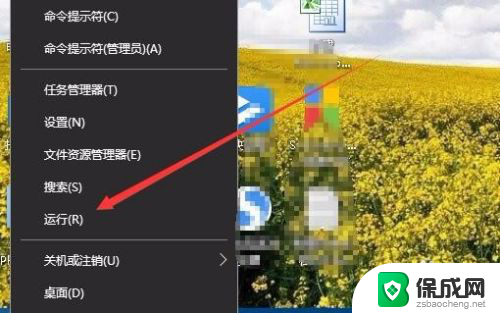 电脑显卡显存在哪里看 Win10显卡显存大小查看教程
电脑显卡显存在哪里看 Win10显卡显存大小查看教程2024-07-18
-
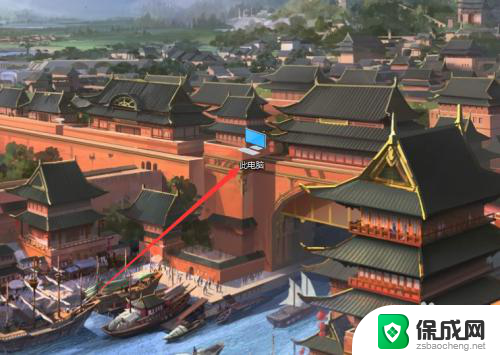 台式怎么看显卡型号 win10怎样查看显卡型号
台式怎么看显卡型号 win10怎样查看显卡型号2023-11-27
-
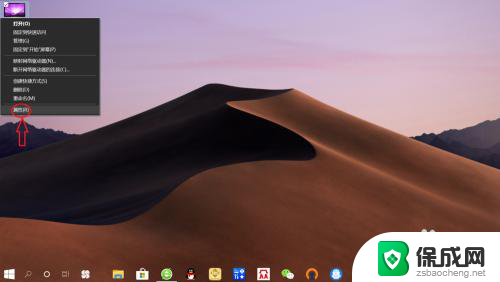 电脑在哪看显卡配置 win10怎么查看显卡配置信息
电脑在哪看显卡配置 win10怎么查看显卡配置信息2024-01-24
-
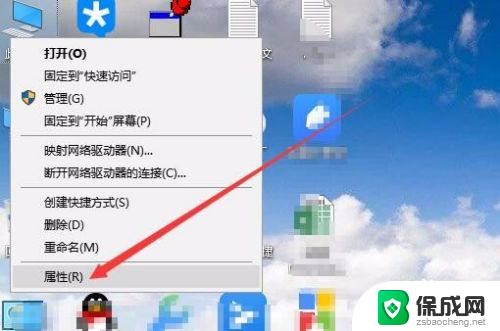 笔记本电脑如何查看运行内存 如何在Win10系统下查看笔记本电脑内存的大小
笔记本电脑如何查看运行内存 如何在Win10系统下查看笔记本电脑内存的大小2023-11-17
-
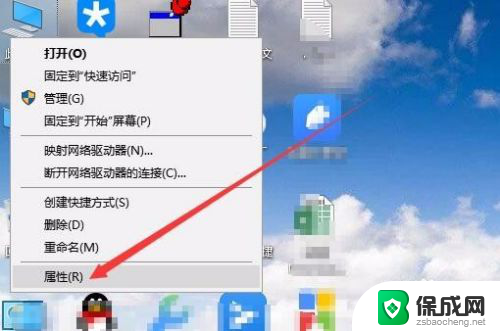 如何查看笔记本内存大小 Win10怎么查看笔记本电脑的RAM大小
如何查看笔记本内存大小 Win10怎么查看笔记本电脑的RAM大小2023-12-11
-
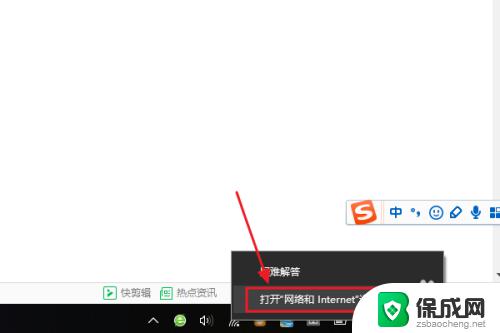 win10怎么查看无线密码 win10系统如何查看保存的WiFi密码
win10怎么查看无线密码 win10系统如何查看保存的WiFi密码2023-09-28
- 怎么看电脑的显卡驱动版本 WIN10如何查看显卡驱动的详细信息
- win10查看资源占用 如何在win10上查看内存使用率
- 电脑怎么看文件夹大小 Win10如何查看文件夹内文件的大小
- windows查看硬盘大小命令 win10如何查看硬盘详细信息
- win10删除输入法语言 windows 10 系统删除输入法的步骤
- 任务管理器 黑屏 Win10任务管理器结束任务后黑屏解决方法
- 磁盘加锁怎么解除 Windows10系统磁盘加密解密设置方法
- 如何调电脑屏幕亮度win10 电脑屏幕亮度调整步骤
- 电脑中软键盘怎么打开 win10系统如何打开软键盘
- 怎么设置windows不自动更新 怎样可以让win10系统不自动更新
win10系统教程推荐
- 1 磁盘加锁怎么解除 Windows10系统磁盘加密解密设置方法
- 2 扬声器在哪打开 Windows10怎么检测扬声器问题
- 3 windows10u盘启动设置 win10电脑设置U盘启动方法
- 4 游戏系统老电脑兼容性 win10老游戏兼容性设置方法
- 5 怎么通过ip地址访问共享文件夹 win10共享文件夹访问速度慢怎么办
- 6 win10自带杀毒软件如何打开 win10自带杀毒软件如何使用
- 7 闹钟怎么设置音乐铃声 win10电脑更换闹钟铃声方法
- 8 window10屏幕保护怎么设置 电脑屏幕屏保设置方法
- 9 win10打印背景颜色和图像 win10打印网页时怎样设置背景颜色和图像
- 10 win10怎么调成护眼模式 win10护眼模式颜色设置